Python之三大基本库——Matplotlib
好久没来总结了,今天刚好有时间,我们来继续总结一下python中的matplotlib
一、什么是Matplotlib
Matplotlib是一个Python的2D绘图库,主要用于将数据绘制成各种图表,如折线图、柱状图、散点图、直方图、饼图等。它以各种硬拷贝格式和跨平台的交互式环境生成出版质量级别的图形,使得数据可视化更加直观和具有说服力
(简单来说呢就是画图工具,用来展示数据的变化趋势等,其中最重要的模块是pyplot)
(在这里再简单提一下python中另外两个常用的图形展示库,Seaborn和Plotly,有兴趣的小伙伴可以自行去了解一下:Matplotlib:基础且灵活的可视化库;Seaborn:美观且统计导向的可视化库; Plotly:交互性强的可视化库)
官网地址:Matplotlib — Visualization with Python
二、Matplotlib的作用和功能
Matplotlib的主要作用包括:
- 数据可视化:通过Matplotlib,开发者可以轻松地将数据绘制成各种图表,帮助用户“看见数据”的趋势、规律和异常值,从而更好地理解和分析数据2。
- 跨平台支持:Matplotlib支持多种操作系统和图形界面,能够在不同的平台上生成高质量的图形3。
- 丰富的图表类型:Matplotlib提供了丰富的图表类型,包括折线图、柱状图、散点图、直方图、饼图等,满足各种数据可视化的需求12。
- 简单易用:Matplotlib的API设计类似于MATLAB,使得用户可以快速上手并使用其进行数据可视化
三、Matplotlib中的基本使用方法
1、下载安装
# 可以通过-i 指定国内镜像,安装更快速
pip install matplotlib -i https://pypi.tuna.tsinghua.edu.cn/simple# 也可以使用anaconda的方法安装,其中可以通过conda-forge通道安装最新版本
conda install -c conda-forge matplotlib2、导入引用
from matplotlib import pyplot as plt
import matplotlib四、画图示例
通过学习呢,发现matplotlib是比较好上手的,加上现在AI的技术都比较成熟,在这里我就不过多的进行讲解了,就讲解一些比较简单的基本示例和一些需要注意的地方,在代码中会有标注,都是比较好理解的,如果大家没有任何基础,可以参考下面这位博主的文章,各个属性总结的比较全面Matplotlib-CSDN博客
1、中文格式转变
matplotlib是默认不支持中文的,所以当我们在轴刻度、轴标签、标题、图例等等中需要用到中文的画就需要先进行转变
其中苹果系统、linux和window中的方式可能会有一下不同,大家可以把方法都试一下,看看哪种生效使用哪种方法
import matplotlib# 支持中文格式方法一(全局生效)
font = {'family':'Microsoft YaHei','weight':'bold','size':'10'}
matplotlib.rc('font',**font)
matplotlib.rc('font',family='Microsoft YaHei',weight='bold',size='10')# 支持中文的字体格式方法二(全局生效)
plt.rcParams['font.sans-serif'] = ['Microsoft YaHei'] # 推荐
plt.rcParams['font.sans-serif'] = ['SimHei'] # 黑体
# 解决负号显示问题
plt.rcParams['axes.unicode_minus'] = False# 支持中文的字体格式方法三(局部,一般不推荐上面两个没有效果再使用)
# 在使用这种方法之前还需要查询电脑安装的支持中文的语言
import matplotlib
import fontManager, FontProperties
# 查看matplotlib文件地址
print(matplotlib.matplotlib_fname())
from matplotlib.font_manager import fontManager
import matplotlib.pyplot as plt# window查看系统所有可用字体
fonts = [font.name for font in fontManager.ttflist if 'hei' in font.name.lower() or 'song' in font.name.lower()]
print("可用中文字体:", fonts)
# linux 查看系统可用字体 fc-list命令# 查询出来后放在FontProperties里面指定参数,如下
chinese_font = FontProperties(fname='simhei.ttf', size=12)
plt.title("中文标题", fontproperties=chinese_font) # 仅当前标题生效
plt.xlabel("X轴", fontproperties=chinese_font)2、最简单的图
from matplotlib import pyplot as plt
x = range(2,26,2)
y = [15,13,14.5,16,19,17,19,20,25,28,29,18]
plt.plot(x,y)
plt.show() 
设置画布大小,清晰度,X\Y轴刻度值、保存成图片
# figsize画布大小,dpi像素点清晰度
fig = plt.figure(figsize=(20,8),dpi=80)
plt.plot(x,y)
# 设置X轴刻度
plt.xticks(x)
# 设置Y轴刻度
plt.yticks(range(min(y),max(y)+1))
# 保存成图片到当前目录下
plt.savefig('test_size.png')
plt.show() 其它相关属性,图例、标签、透明度设置
其它相关属性,图例、标签、透明度设置
import matplotlib.pyplot as plt
import numpy as np# 生成示例数据
x = np.linspace(0, 10, 20)
y = np.sin(x)
# y1 = range(-1,1,20)
y1 = np.random.uniform(-1, 1, 20)
# 绘制带标记的线条
plt.plot(x, y, '^:', color='blue', label='哈哈') # 'o-' 表示圆形标记和实线
plt.plot(x, y1, 'o-', color='red', label='嘻嘻')
# 常见的格式字符串 'o-':
# o 表示圆形标记。
# - 表示实线。
# 其他常见标记:^(三角形)、s(方形)、*(星形)等。
# 其他常见线条:--(虚线)、:(点线)等。
# 添加图例和标签
plt.xlabel('X-axis')
plt.ylabel('Y-axis')
plt.title('Plot with Points and Line')
plt.legend(loc=10)
# 网格及其透明度
plt.grid(alpha = 0.5)# 显示图形
plt.show()
3、散点+线性相关图
from matplotlib import pyplot as plt
import numpy as np
# 散点+线性相关图 :对比三月份和十月份温度变化的对比
y3 = [11,17,16,11,12,11,12,6,6,7,8,9,12,15,14,17,18,21,16,17,20,14,15,15,15,19,21,22,22,22,23]
y10 = [26,26,28,19,21,17,16,19,18,20,20,19,22,23,17,20,21,20,22,15,11,15,5,13,17,10,11,13,12,13,6]x3 = range(1,32)
x10 = range(35,66)
plt.figure(figsize=(15,7),dpi=80)
plt.scatter(x3,y3,label='3月', color='orange')
plt.scatter(x10,y10,label ='10月', color='blue')
# 计算线性回归线 (y = kx + b)
def fit_line(x, y):k, b = np.polyfit(x, y, 1) # 1表示线性拟合return k * x + bline3 = fit_line(x3, y3)
line10 = fit_line(x10, y10)
plt.plot(x3, line3, color='orange', linestyle='-', alpha=0.7, label='3月趋势线')
plt.plot(x10, line10, color='blue', linestyle='-', alpha=0.7, label='10月趋势线')# bbox_to_anchor 控制图例的位置(参数表示位数);borderaxespad控制图例与坐标轴边框的距离
plt.legend(loc='upper right',bbox_to_anchor=(1, 1.1), borderaxespad=0)
x_ = list(x3) + list(x10)
_xtick_lable = ['3月{}日'.format(i) for i in x3]
_xtick_lable += ['10月{}日'.format(i) for i in range(1,32)]plt.xlabel('日期')
plt.ylabel('温度')
plt.title('3月份与10月份温度变化对比')
plt.xticks(x_,_xtick_lable,rotation=50)
plt.rcParams['font.sans-serif'] = ['Microsoft YaHei'] # 推荐
plt.rcParams['axes.unicode_minus'] = False
# 自动调整子图参数,防止图例被截断
plt.tight_layout()
plt.show() 4、条形对比图
4、条形对比图
from matplotlib import pyplot as plt
import numpy as np# 数据准备
y3 = [11,17,16,11,12,11,12,6,6,7,8,9,12,15,14,17,18,21,16,17,20,14,15,15,15,19,21,22,22,22,23]
y10 = [26,26,28,19,21,17,16,19,18,20,20,19,22,23,17,20,21,20,22,15,11,15,5,13,17,10,11,13,12,13,6]
days = np.arange(1, 32) # 日期(1-31日)# 创建图形
plt.figure(figsize=(15, 7), dpi=100)# 设置条形宽度和位置
bar_width = 0.35
x3_pos = days - bar_width/2 # 3月条形位置(左移半个宽度)
x10_pos = days + bar_width/2 # 10月条形位置(右移半个宽度)# 绘制条形图
bars3 = plt.bar(x3_pos, y3, width=bar_width, color='skyblue', edgecolor='navy', label='3月')
bars10 = plt.bar(x10_pos, y10, width=bar_width, color='salmon', edgecolor='darkred', label='10月')# 添加数据标签(可选)
def add_labels(bars):for bar in bars:height = bar.get_height()plt.text(bar.get_x() + bar.get_width()/2., height,f'{height}',ha='center', va='bottom', fontsize=8)add_labels(bars3)
add_labels(bars10)# 设置图表标题和坐标轴
plt.title('3月与10月每日温度对比', fontsize=16, pad=20)
plt.xlabel('日期', fontsize=12)
plt.ylabel('温度(℃)', fontsize=12)
plt.xticks(days, [f'{i}日' for i in days], rotation=45)
plt.ylim(0, 30) # 固定y轴范围便于比较# 添加图例和网格
plt.legend(loc='upper right', bbox_to_anchor=(1.12, 1))
plt.grid(axis='y', linestyle='--', alpha=0.5)# 调整布局
plt.tight_layout()# 显示图形
plt.show()
5、柱状图(条形图)和横向条形图
import matplotlib.pyplot as plt# 数据准备
movies = ["战狼2","速度与激情8","功夫瑜伽","西游伏妖篇","变形金刚5:\n最后的骑士","摔跤吧!爸爸","加勒比海盗5:\n死无对证","金刚:骷髅岛","极限特工:终极回归","生化危机6:终章","乘风破浪","神偷奶爸3","智取威虎山","大闹天竺","金刚狼3:殊死一战","蜘蛛侠:英雄归来","悟空传","银河护卫队2","情圣","新木乃伊",]
box_office = [56.01,26.94,17.53,16.49,15.45,12.96,11.8,11.61,11.28,11.12,10.49,10.3,8.75,7.55,7.32,6.99,6.88,6.86,6.58,6.23]# 创建图形(调整宽度适应长文本)
plt.figure(figsize=(12, 6))# 绘制普通垂直条形图
bars = plt.bar(movies, box_office, width=0.6, color='steelblue', edgecolor='black')# 添加数据标签
plt.bar_label(bars, labels=[f"{x}亿" for x in box_office], padding=3, fontsize=9)# 自定义x轴标签(缩短名称并旋转)
short_names = [name[:15]+"..." if len(name)>15 else name for name in movies]
plt.xticks(range(len(movies)), short_names, rotation=45, ha='right')# 设置图表标题和坐标轴
plt.title("电影票房排行榜(单位:亿元)", fontsize=14, pad=20)
plt.ylabel("票房(亿元)", fontsize=12)
plt.ylim(0, 60)
plt.grid(axis='y', linestyle='--', alpha=0.5)# 调整边距防止标签被裁剪
plt.tight_layout()plt.show()
import matplotlib.pyplot as plt
import numpy as np# 数据准备
movies = ["战狼2","速度与激情8","功夫瑜伽","西游伏妖篇","变形金刚5:最后的骑士","摔跤吧!爸爸","加勒比海盗5:死无对证","金刚:骷髅岛","极限特工:终极回归","生化危机6:终章","乘风破浪","神偷奶爸3","智取威虎山","大闹天竺","金刚狼3:殊死一战","蜘蛛侠:英雄归来","悟空传","银河护卫队2","情圣","新木乃伊"]
box_office = [56.01,26.94,17.53,16.49,15.45,12.96,11.8,11.61,11.28,11.12,10.49,10.3,8.75,7.55,7.32,6.99,6.88,6.86,6.58,6.23]# 创建横向条形图(更适合长文本标签)
plt.figure(figsize=(10, 12))
plt.barh(movies[::-1], box_office[::-1], height=0.6, color='#1f77b4', edgecolor='darkblue')plt.rcParams['font.sans-serif'] = ['Microsoft YAhei']
plt.rcParams['axes.unicode_minus'] = False
# 添加数据标签
for i, (name, value) in enumerate(zip(movies[::-1], box_office[::-1])):plt.text(value + 0.5, i, f'{value}亿', va='center', fontsize=10)# 图表装饰
plt.title('电影票房排行榜(单位:亿元)', fontsize=16, pad=20)
plt.xlabel('票房(亿元)', fontsize=12)
plt.xlim(0, 60)
plt.grid(axis='x', linestyle='--', alpha=0.6)# 调整布局
plt.tight_layout()
plt.show() 6、直方图
6、直方图
一种是自动设置间距,一种手动设置间距
import matplotlib.pyplot as plt
import numpy as np# 数据准备
durations = [131, 98, 125, 131, 124, 139, 131, 117, 128, 108, 135, 138, 131, 102, 107, 114, 119, 128, 121, 142, 127, 130, 124, 101, 110, 116, 117, 110, 128, 128, 115, 99, 136, 126, 134, 95, 138, 117, 111, 78, 132, 124, 113, 150, 110, 117, 86, 95, 144, 105, 126, 130, 126, 130, 126, 116, 123, 106, 112, 138, 123, 86, 101, 99, 136, 123, 117, 119, 105, 137, 123, 128, 125, 104, 109, 134, 125, 127, 105, 120, 107, 129, 116, 108, 132, 103, 136, 118, 102, 120, 114, 105, 115, 132, 145, 119, 121, 112, 139, 125, 138, 109, 132, 134, 156, 106, 117, 127, 144, 139, 139, 119, 140, 83, 110, 102, 123, 107, 143, 115, 136, 118, 139, 123, 112, 118, 125, 109, 119, 133, 112, 114, 122, 109, 106, 123, 116, 131, 127, 115, 118, 112, 135, 115, 146, 137, 116, 103, 144, 83, 123, 111, 110, 111, 100, 154, 136, 100, 118, 119, 133, 134, 106, 129, 126, 110, 111, 109, 141, 120, 117, 106, 149, 122, 122, 110, 118, 127, 121, 114, 125, 126, 114, 140, 103, 130, 141, 117, 106, 114, 121, 114, 133, 137, 92, 121, 112, 146, 97, 137, 105, 98, 117, 112, 81, 97, 139, 113, 134, 106, 144, 110, 137, 137, 111, 104, 117, 100, 111, 101, 110, 105, 129, 137, 112, 120, 113, 133, 112, 83, 94, 146, 133, 101, 131, 116, 111, 84, 137, 115, 122, 106, 144, 109, 123, 116, 111, 111, 133, 150]# 创建画布
plt.figure(figsize=(12, 6))# 方法1:自动分组(使用 Freedman-Diaconis 规则计算最优bin宽度)
q25, q75 = np.percentile(durations, [25, 75])
iqr = q75 - q25
bin_width = 2 * iqr / (len(durations) ** (1/3))
bin_count = int((np.max(durations) - np.min(durations)) / bin_width)plt.subplot(1, 2, 1)
plt.hist(durations, bins=bin_count, edgecolor='black', color='skyblue')
plt.title(f"自动分组 (Freedman-Diaconis)\nbins={bin_count}")
plt.xlabel("电影时长(分钟)")
plt.ylabel("电影数量")
plt.grid(axis='y', alpha=0.3)# 方法2:手动优化分组(基于数据分布观察)
# custom_bins = [70, 90, 110, 130, 150, 170]
custom_bins = (max(durations)-min(durations))//3
plt.subplot(1, 2, 2)
plt.hist(durations, custom_bins)
plt.title(f"手动分组 \n bins={custom_bins}")
plt.xlabel("电影时长(分钟)")
plt.ylabel("电影数量")
plt.grid(axis='y', alpha=0.3)# 添加整体统计信息
mean_duration = np.mean(durations)
median_duration = np.median(durations)
plt.suptitle(f"电影时长分布分析\n(均值={mean_duration:.1f}分钟, 中位数={median_duration}分钟)", y=1.05, fontsize=12)plt.tight_layout()
plt.show()
设置直方图统计的刻度值与X轴分割线一致
# 绘制直方图
plt.figure(figsize=(10, 6))
# counts, _, patches =
plt.hist(durations, (max(durations)-min(durations))//13, edgecolor='black', color='blue')# 关键设置:将刻度位置设为分区边界,并应用标签
plt.xticks(range(min(durations),max(durations)+13,13))
# 可选:添加分区说明(如箭头标注区间范围)
# for i in range(len(bins)-1):
# plt.annotate(f"{bins[i]}-{bins[i+1]}",
# xy=((bins[i] + bins[i+1])/2, 0),
# xytext=(0, 10),
# textcoords='offset points',
# ha='center',
# arrowprops=dict(arrowstyle="->"))plt.title("电影时长分布(刻度显示在分区边缘)")
plt.xlabel("时长分区边界(分钟)")
plt.ylabel("电影数量")
plt.grid(axis='y', alpha=0.3)
plt.tight_layout()
plt.show() 
7、饼状图
import matplotlib.pyplot as plt
from matplotlib.font_manager import FontProperties# 设置中文字体
plt.rcParams['font.sans-serif'] = ['SimHei'] # 使用黑体
plt.rcParams['axes.unicode_minus'] = False # 解决负号显示问题# 数据
categories = ['电子产品', '服装', '食品', '日用品', '其他']
sales = [4500, 3000, 2500, 1500, 800]
explode = (0.1, 0, 0, 0, 0) # 突出显示第一部分# 绘制饼图
fig, ax = plt.subplots(figsize=(10, 7))
wedges, texts, autotexts = ax.pie(sales, explode=explode, labels=categories, autopct='%1.1f%%',shadow=True, startangle=140,colors=['#ff9999','#66b3ff','#99ff99','#ffcc99','#c2c2f0']
)# 设置文本属性
plt.setp(autotexts, size=10, weight="bold")
ax.set_title('商品销售占比分析', fontsize=16, pad=20)# 添加图例
ax.legend(wedges, categories,title="商品类别",loc="center left",bbox_to_anchor=(1, 0, 0.5, 1))plt.tight_layout()
plt.show() 
8、环状饼状图
import matplotlib.pyplot as plt# 设置中文字体
plt.rcParams['font.sans-serif'] = ['SimHei']# 数据
labels = ['学习', '工作', '娱乐', '运动', '社交']
time = [8, 10, 3, 1, 2]# 绘制环形饼图
fig, ax = plt.subplots(figsize=(8, 8))
ax.pie(time, labels=labels, autopct='%1.1f%%', startangle=90, pctdistance=0.85,colors=['#ff9999','#66b3ff','#99ff99','#ffcc99','#c2c2f0'])# 添加中心圆
centre_circle = plt.Circle((0,0), 0.70, fc='white')
fig = plt.gcf()
fig.gca().add_artist(centre_circle)ax.set_title('每日时间分配', fontsize=16)
plt.tight_layout()
plt.show() 
好了,我们matplotlib在这里就不多做总结了,都是比较简单的示例,大家了解就好,更多的会在实际应用中加深印象
下面有时间会继续更新pyhon中的最后一个库Pandas库,大家可以关注收藏一下哦
相关文章:

Python之三大基本库——Matplotlib
好久没来总结了,今天刚好有时间,我们来继续总结一下python中的matplotlib 一、什么是Matplotlib Matplotlib是一个Python的2D绘图库,主要用于将数据绘制成各种图表,如折线图、柱状图、散点图、直方图、饼图等。它以各种硬拷贝…...

Tensorflow 2.X Debug中的Tensor.numpy问题 @tf.function
我在调试YOLOv3模型过程中想查看get_pred函数下面的get_anchors_and_decode函数里grid_shape的数值 #---------------------------------------------------# # 将预测值的每个特征层调成真实值 #---------------------------------------------------# def get_anchors_a…...

element基于表头返回 merge: true 配置列合并
<template><div class"wrap" v-loading"listLoading"><div class"content_wrap mt-10"><div style"text-align: center;"><h3>酿造交酒酒罐统计表({{month}}月{{day}}日)</h3…...

sql sql复习
虽然之前学习过sql,但由于重在赶学习进度,没有学扎实,导致自己刷题的时候有的地方还是模模糊糊,现在主要是复习,补一补知识点。 今日靶场: NSSCTF 云曦历年考核题 在做题之前先回顾一下sql注入的原理&…...
)
MySQL 8.0 OCP 1Z0-908 题目解析(1)
题目001 Choose two. User fwuserlocalhost is registered with the SQL Enterprise Firewall and has been granted privileges for the sakila database. Examine these commands that you executed and the results: mysql> SELECT MODE FROM INFORMATION_SCHEMA.SQL…...

介绍一下什么是 AI、 AGI、 ASI
1. AI(人工智能):工具化的“窄域智能” 定义: AI 是能够执行特定任务的智能系统,依赖大量数据和预设规则,缺乏自主意识和跨领域通用性。 特点: 任务专用:如图像识…...

利用 Amazon Bedrock Data Automation(BDA)对视频数据进行自动化处理与检索
当前点播视频平台搜索功能主要是基于视频标题的关键字检索。对于点播平台而言,我们希望可以通过优化视频搜索体验满足用户通过模糊描述查找视频的需求,从而提高用户的搜索体验。借助 Amazon Bedrock Data Automation(BDA)技术&…...

TypeScript装饰器:从入门到精通
TypeScript装饰器:从入门到精通 什么是装饰器? 装饰器(Decorator)是TypeScript中一个非常酷的特性,它允许我们在不修改原有代码的情况下,给类、方法、属性等添加额外的功能。想象一下装饰器就像给你的代码…...

模拟jenkins+k8s自动化部署
参考 Jenkins+k8s实现自动化部署 - 掘金 手把手教你用 Jenkins + K8S 打造流水线环境 - 简书 安装插件 调整插件升级站点 (提高插件下载速度) 默认地址 https://updates.jenkins.io/update-center.json 新地址 http://mirror.xmission.com/jenkins/updates/update-center.json …...

MySQL——十一、主从复制
主从复制是指将主数据库的DDL和DML操作通过二进制日志传入从库服务器中,然后在从库上对这些日志重新执行(重做),从而使得从库和主库的数据保持同步。 优点: 主库出现问题,可以快速切换到从库提供服务实现读…...

Ubuntu操作合集
UFWUncomplicated Firewall 查看状态和规则: 1查看状态sudo ufw status, 2查看详细信息sudo ufw status verbose, 默认策略配置: 1拒绝所有入站sudo ufw default deny incoming 2允许所有出战sudo ufw default allow outgoing …...
)
【TDengine源码阅读】TAOS_DEF_ERROR_CODE(mod, code)
2025年5月13日,周二清晨 #define TAOS_DEF_ERROR_CODE(mod, code) ((int32_t)((0x80000000 | ((mod)<<16) | (code))))这段代码定义了一个宏 TAOS_DEF_ERROR_CODE(mod, code),用于生成一个32位有符号整数(int32_t)形式的错误…...

如何让 Google 收录 Github Pages 个人博客
版权归作者所有,如有转发,请注明文章出处:https://cyrus-studio.github.io/blog/ 如何确认自己的网站有没有被 google 收录 假设网址是:https://cyrus-studio.github.io/blog 搜索:site:https://cyrus-studio.github…...

servlet-api
本次内容总结 1、再次学习Servlet的初始化方法 2、学习Servlet中的ServletContext和<context-param> 3、什么是业务层 4、IOC 5、过滤器 7、TransActionManager、ThreadLocal、OpenSessionInViewFilter 1、再次学习Servlet的初始化方法 1)Servlet生命周期&…...

根据输入的数据渲染柱形图
背景:根据不同季度的销售额,生成对应的柱形图,直观的看出差异 效果: 代码 <!DOCTYPE html> <html lang"en"><head><meta charset"UTF-8"><meta http-equiv"X-UA-Compatibl…...

Java SpringBoot项目JPA查询数据demo
目录 一、前置1、IDEA创建SpringBoot项目2、基础设置、配置 二、JPA查询数据1、配置SQL server连接2、创建实体类QueryEntity.java生成Getter and Setter 3、创建Repository接口QueryRepository.java 4、创建Service服务类QueryService.java 5、创建Controller控制器类QueryCon…...

vue2集成可在线编辑的思维导图(simple-mind-map)
最近要求做一个可在线编辑的思维导图,经过层层调研和实测,最简单的思维导图导图实现还得是simple-mind-map组件 simple-mind-map中文文档 当前我使用的是vue2项目,目前没试过是否支持vue3,但是看官网描述他们也给了有vue3的demo项…...
[特殊字符])
Java静态变量数据共享深度解析(附多场景案例)[特殊字符]
Java静态变量数据共享深度解析(附多场景案例)🔍 关键词:数据共享 静态变量 线程安全 内存管理 🌐 一、静态变量共享的三大层次 1. 类实例间共享(基础级) class GameServer {// 统计在线玩家数…...

如何在Windows右键新建菜单中添加自定义项,将notepad添加到新建菜单
一、简介 Windows 右键新建菜单的核心管理机制隐藏在注册表的 HKEY_CLASSES_ROOT 根键中。这里存在两种关键注册表项:文件扩展名项和文件类型项,它们共同构成了新建菜单的完整控制体系。 以常见的.txt文件为例,系统通过以下机制实现新建菜单…...

Flink运维要点
一、Flink 运维核心策略 1. 集群部署与监控 资源规划 按业务优先级分配资源:核心作业优先保障内存和 CPU,避免资源竞争。示例:为实时风控作业分配专用 TaskManager,配置 taskmanager.memory.process.size8g。 监控体系 集成 Prom…...

CS016-4-unity ecs
【37】将系统转换为任务 Converting System to Job 【Unity6】使用DOTS制作RTS游戏|17小时完整版|CodeMonkey|【37】将系统转换为任务 Converting System to Job_哔哩哔哩_bilibili a. 将普通的方法,转化成job。第一个是写一个partial struct xxx;第二…...

微信小程序第三方代开发模式技术调研与实践总结
🚀 微信小程序第三方代开发模式技术调研与实践总结 📖 前言 随着企业对私有化品牌运营诉求的增加,许多大型客户希望将原本由 SaaS 平台统一提供的小程序迁移至自有主体(AppID)下运行,同时又希望继续沿用 SaaS 平台的业务服务与数据托管方式。微信开放平台提供的“小程…...

upload-labs通关笔记-第8关 文件上传之点绕过
目录 一、点绕过原理 二、deldot()函数 三、源码分析 四、渗透实战 1、构建脚本test8.php 2、打开靶场 3、bp开启拦截 4、点击上传 5、bp拦截 6、后缀名增加点 7、发包并获取脚本地址 8、访问脚本 本文通过《upload-labs靶场通关笔记系列》来进行upload-labs靶场的渗…...

远程连接电脑的方法?异地远程桌面连接和三方软件实现
远程连接电脑,是指通过网络技术,在一台设备上操控另一台设备的电脑桌面,实现跨地域的操作和管理。在日常工作、技术支持、远程办公等场景中,远程连接电脑都发挥着重要作用。实现远程连接电脑主要有系统自带工具和第三方软件两种方…...
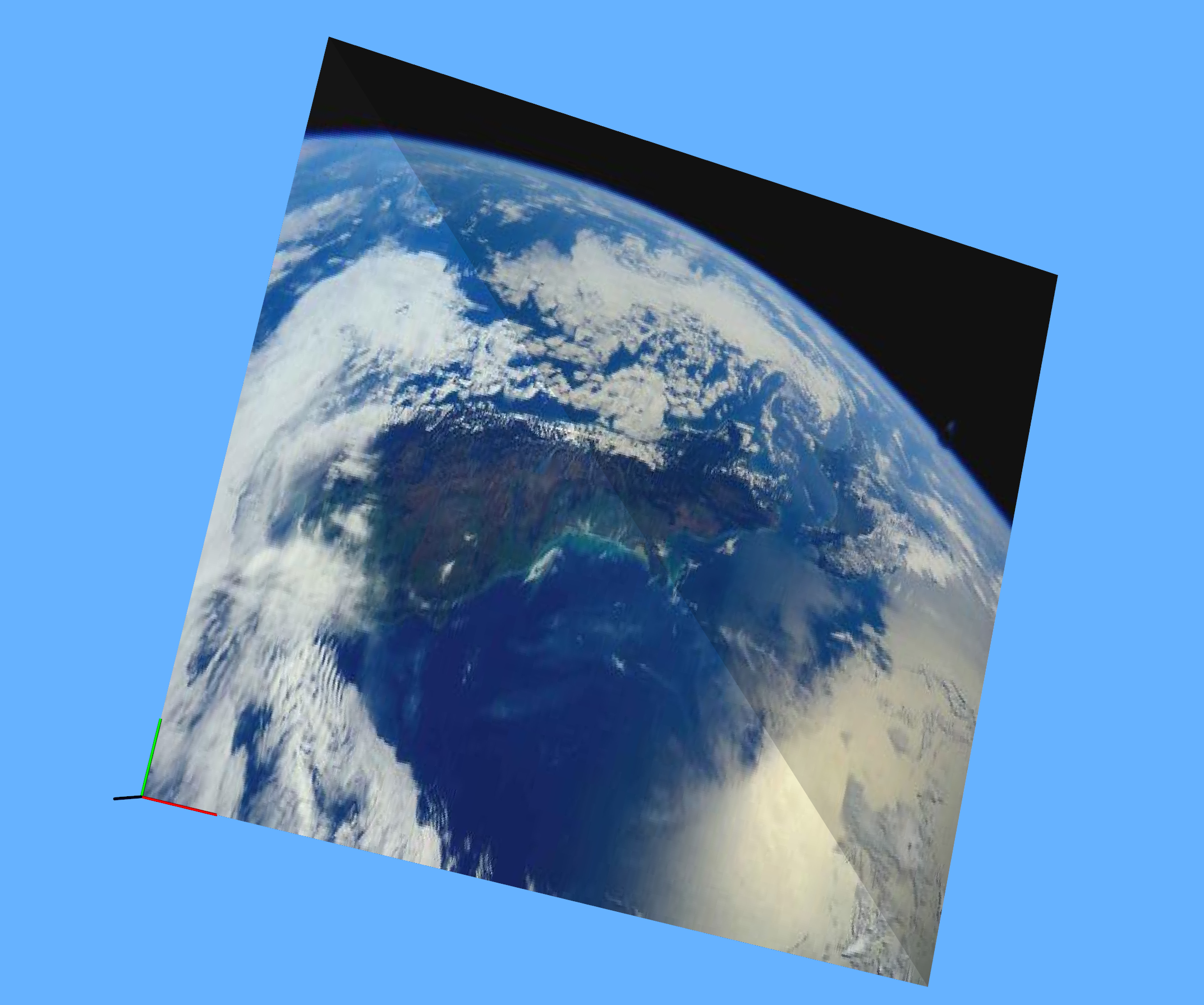
PCL PolygonMesh 与 TextureMesh 源码阅读与简单测试
Title: PCL PolygonMesh 与 TextureMesh 源码阅读与简单测试 文章目录 I . PolygonMesh1. PolygonMesh 结构体2. Vertices 结构体与点云索引3. 测试 PolygonMesh II. TextureMesh1. TextureMesh 结构体2. TexMaterial 结构体3. 纹理坐标与纹理坐标索引4. 测试 TextureMesh 以下…...

量子算法:开启计算新时代的技术密码
摘要 量子算法是利用量子力学特性(如叠加态、纠缠、干涉)设计的计算模型,在特定问题上相比经典算法具有指数级加速优势。本文深入探讨了量子算法的核心原理、代表性算法及其在多个领域的应用,分析了量子算法面临的挑战与未来发展…...

多线程代码案例-1 单例模式
单例模式 单例模式是开发中常见的设计模式。 设计模式,是我们在编写代码时候的一种软性的规定,也就是说,我们遵守了设计模式,代码的下限就有了一定的保证。设计模式有很多种,在不同的语言中,也有不同的设计…...

CSS实现文本自动平衡text-wrap: balance
不再有排版孤行和寡行 我们都知道那些标题,最后一个单词换行并单独站在新行上,破坏了视觉效果,看起来很奇怪。当然,有老式的 手动换行或将内容分成不同部分。但您听说过text-wrap: balance吗? 通过应用text-wrap: bal…...

mac M芯片运行docker-desktop异常问题
虽然mac已经迭代到m4了,但官方的docker-desktop运行仍然有问题,包括但不限于: 命令行docker找不到docker-desk打不开docker-desktop闪退容器起不来 尝试不同版本后,看到了其他可以在mac跑docker的开源方法,更简单、轻…...

主流数据库运维故障排查卡片式速查表与视觉图谱
主流数据库运维故障排查卡片式速查表与视觉图谱 本文件将主文档内容转化为模块化卡片结构,并补充数据库结构图、排查路径图、锁机制对比等视觉图谱,以便在演示、教学或现场排障中快速引用。 📌 故障卡片速查:连接失败 数据库检查…...
